iPhone(16GB,32GB)の容量の少なさに相変わらず悩まされているので、苦し紛れにMICROSDスロット付きのルーターを購入して解消させた話


始終悩まされているので、↑こんなもの↑をAmazonで購入…
iPadだけで立ち回って2ヶ月が経過…
色々工夫をしながらiPadだけ持ち歩いていたのですが、状況に応じて使い分けしたいのが人情。時には荷物の重量を少しでも軽くしたいこともあるのです。ですからiPadでなくiPhoneだけを持ち歩きたいという時も当然あるわけですね。
が、しかしですね、いつもこのサイトで叫んでいるのですが
「16GBの容量の少なさは、ストレスMaxなのです!(自分がケチるからいけない)」
まず、2016年3月22日に発表されたばかりのiPhone SEの64GBに変更する事を考えました。
今所有しているiPhoneの4倍の容量の64GBモデルを購入してしまえば、容量不足に悩まされることは(当分)無いのではと考えました。
でも、4インチなんですね。4.7インチに慣れ親しんだ今のiPhoneから、以前の小さい画面に戻るのは(僕自身)今更無理だと思いました。
※4月にiPhone SEを実際に触ってみたのですが、画面の小ささとコントラスト比の差を感じて購入を諦めました
という事で「却下…」
お次は、今のiPhone 6を売却して、新たに中古の容量の増えたiPhone 6(6sは高いので)を購入し直してはどうか。128GBモデルを購入するとして、今使っている端末を売却するとプラス3万円程度の出費。
これを妻に話したところ
「意味分からない」
そりゃそうだろう…そう言われると思った。
でも冷静に考えるとまぁ、当たり前の話。仮に新しく買った端末を買って、9月まで使ったとして半年。6で割って月5,000円の追加出費か…確かに同じモデルを買う意味は無いよな…
「これも却下…」
さぁ、どうする。とにかく容量不足を補いたい。煩わさがほとんど感じない方法は無いものか。
そういえば昔、ストレージ(WG-C10というモバイルストレージを持っていたのを思い出しました。
このWG−C10に入っているMICROSDカードにアクセスすると、そのままだとネットにアクセスすることができなくなります。で、このWG-C10というモデルは「ブリッジ設定」という機能がありまして、使用場所の無線ルーターに接続するためのWifi設定を設定してこれを設定することで「無線機器(スマホやPC)」→「WG-C10」→「インターネットにつながってる無線ルーター」
という順でインターネットが利用出来るというものでしたが、接続するまで時間がかかったり、そもそも上手く接続できなかったりと自分にとって使えるものではありませんでした。
もうね…全然オススメな事なんて一言も書いてないのに…一応貼ってしまう…
でもこれは3年前の話、今はどうなっているかな…
改めて調べて直してみると、自分が今契約しているWiMAXに丁度手頃なルーターを発見!
それが今回ご紹介するHWD15というモデルです。
僕は、光回線を契約せずにWiMAXを契約しているのですが、このHWD15モデルが、今使っているNAD11というモデルに入っているSIMを差し替えることでそのまま使えそうです。
早速、Amazonでポチリッ、2016年3月に購入しました。
その時のHWD15赤モデルは8,000円、そして今回購入した白モデルは8,300円でした。
購入した決め手は…
- ルーターにMICROSDスロットがあって記憶容量拡張ができる(MICROSDHCカードが対応しているので32GBまで拡張可能)
- HWD15と接続していれば、ネット接続ができ同時にMICROSDスロットにもアクセスできる
- HWD15からiPhoneなどのスマートフォン、モバイル機器に充電することもできる
これは、面白そうです…
ということで、いつものように画像を載せましたので、ご確認ください。

HWD15外箱です。

本体の他にUSBケーブル、変換ケーブル、ACアダプタ、保証書、etc…
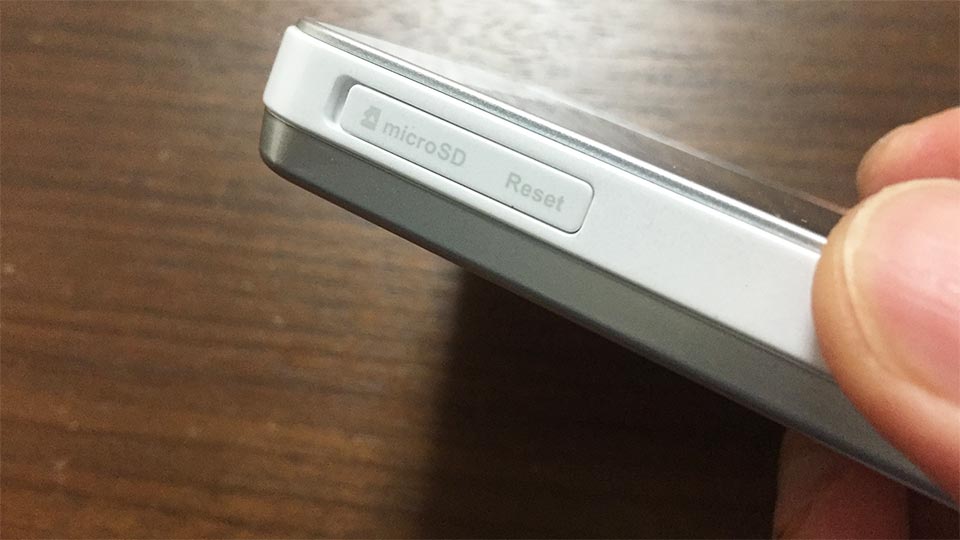
MICROSDスロットがあります。MICROSDHCカードをセットすることで最大32GB増設できます。そのMICROSDHCカード(32GB)をセットして完了。

先程、購入のきっかけの1つとなった、ルーターからの充電モード。
試しにデジタルノイズキャンセリングを搭載したBluetoothステレオヘッドセット、MDR-EX31BNを充電してみました。MDR-EX31BNをUSBケーブルを差しこんでHWD15と接続すると、上の画像のように3モード選べるようになりました。試しに給電のみとしたところ、普通に充電できました。
ノイズキャンセリングが秀逸!あまり音を上げなくてもクリアにいい音が楽しめます。

HWD15を持ち上げてみました。
ちょっと重たい、140gあります。
質感は高いです。

側面の電源ボタンをプッシュ!
HWD15はタッチパネルになっています。
上下へスライドすることで設定することができます。

スライドするとメニューが出てきました。

通信モードの設定です。
初期設定ではハイスピードモードです。ハイスピードプラスエリアモードはauのエリアが使えますが、このモードにするとプラス1,000円です。基本、東京をうろちょろしているので使わなくて大丈夫…かなぁ。

左側にあるのは、以前使っていたNAD11、そして右側にあるのは、今回買ったHWD15です。
それでは簡単な設定を備忘録として残しておきます。
初期設定が 192.168.100
のネットワークなので、ルーターのIP:192.168.100.1にアクセスします。
ID admin
PASS HWD15本体の背面下部に記載されているIMEIの下5桁
です。
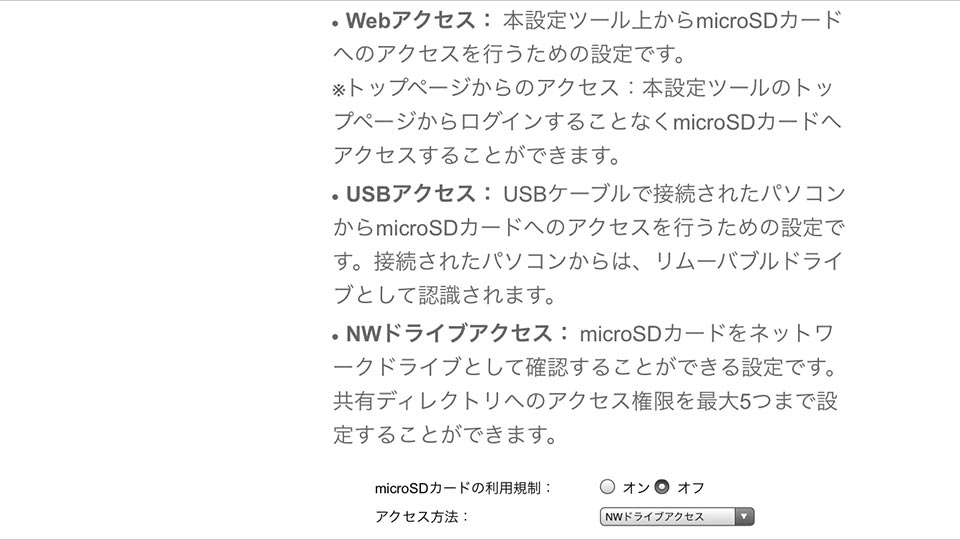
MICROSDHCカードは前もって差し込んでおくとログインした時にモード設定ができます。
nwモードにすると、SAMBAでの通信が可能です。
Mac 「サーバーに接続」から smb://192.168.0.1/任意のフォルダ名
となります。
MICROSDHCカードのフォーマットはFAT32で大丈夫かと。
iPhoneでアプリを使って実際に試してみたところ
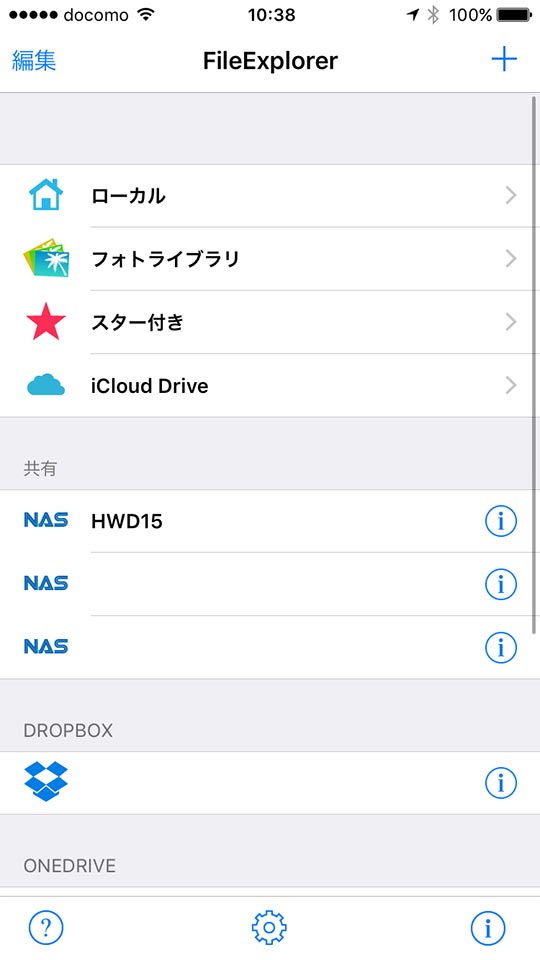
FileExplorer(僕が使っているのは有料版)のアプリに繋ぎました。
無料版は1ヶ所のみしかアクセスできませんが、問題がなければ有料版を買わず無料版を使い続けてください。接続の方法はこちらのサイトをご確認ください(快適ネットワークライフ)。
FileExplorer無料版
FileExplorer有料版
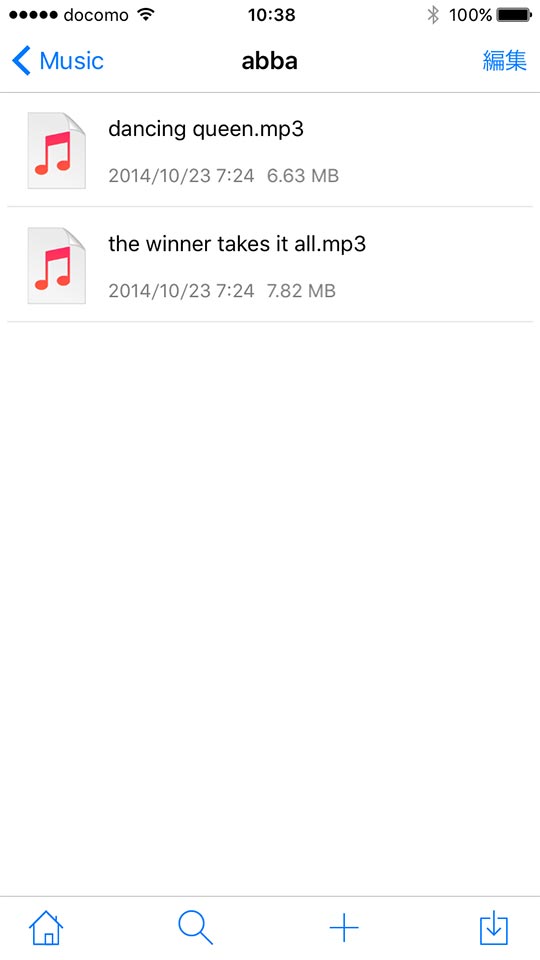
遅延なくファイルにアクセスできます。
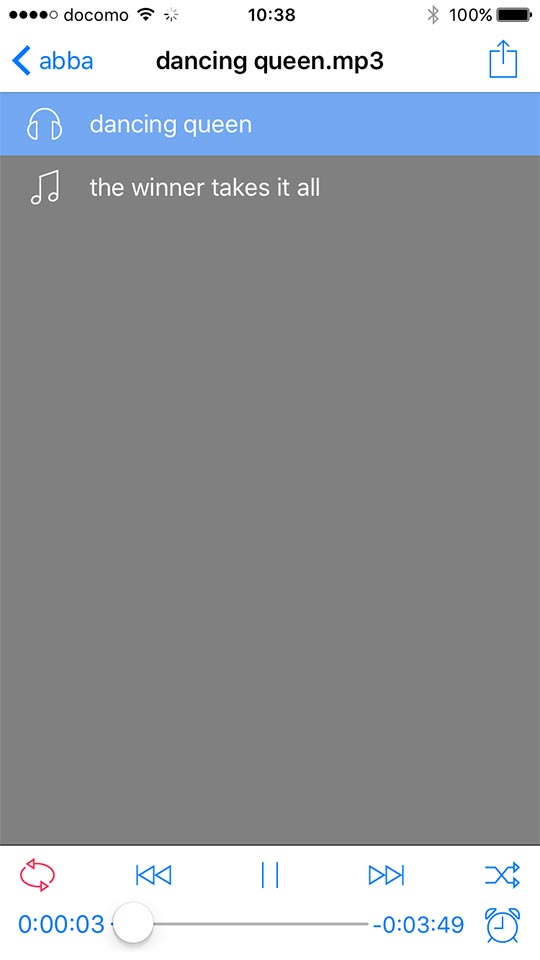
殆ど遅延なく、曲の再生、頭出しなどスムーズに操作できます。
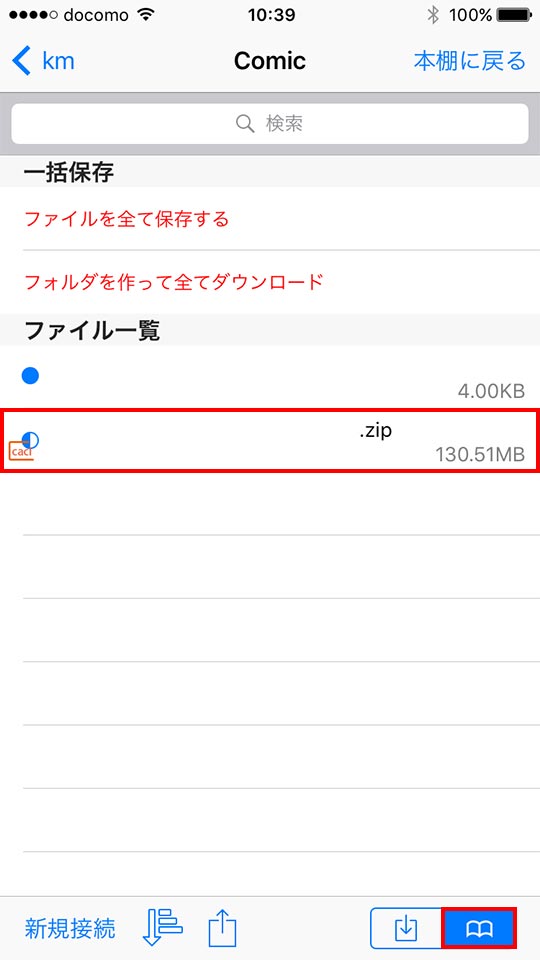
ComicGlassというアプリを使ってpdfやzipで固めた画像も普通に読めました。課金するとストリーミングでの閲覧が可能なのですが、そちらについても問題なく操作できました。
ComicGlass、コミック読むのには最高のアプリ!
一つ問題があるとすれば、書き込みがダメ。余りにも時間がかかりすぎて使い物になりませんでした。書き込む際はスロットからカードを取り出して、PCを使って書き込むのが良いですね。
しかし、このルーターのおかげでiPhone 6が再び活かせそうです。一応、16GB+32GB=48GBの容量になりましたので。
「iPhone 7が出るまで、持ちこたえるぞぉ…」
これです、これHWD15。
赤もあります。
クレードルもあるよ!





![ComicGlass[コミックリーダ]](http://is4.mzstatic.com/image/thumb/Purple69/v4/1c/ed/c1/1cedc1a9-2945-8ea6-a6e6-3628700ca384/source/60x60bb.jpg)


